چگونه از تیک تاک برای چالشها استفاده کنیم؟
چگونه از تیک تاک استفاده کنیم [راهنمای کاربردی و ساده]
استفاده از تیک تاک ماهانه با داشتن بیش از 500 میلیون کاربر فعال، در بین برنامههای موجود در اپ استور (در گوشی های آیفون) محبوبیت زیادی پیدا کرد و این برنامه به عنوان یک رقیب شایسته برای برنامههایی مانند اسنپ چت (Snapchat) و اینستاگرام (Instagram) در حال خدماترسانی به کاربران خود است. اگر میخواهید با این برنامه و روش استفاده از آن و مزایای Buy twitter followers بیشتر آشنا شوید در ادامه با ما همراه باشید.
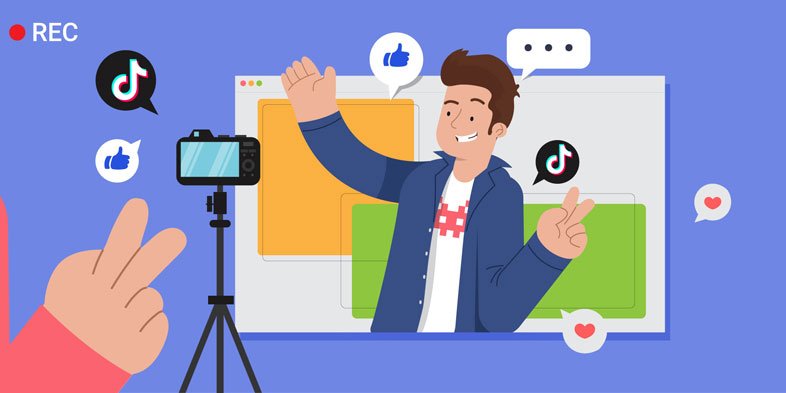
آموزش استفاده از تیک تاک و کاربردهای آن
در حالی که نسل زد یا دهه هشتادی ها در این برنامه فعالیت زیادی دارند، برند هایی تجاری مانند چیپوتل و The Washington Post در حال بررسی ایجاد فرصت های بازاریابی از طریق ویدیوهای تیک تاک هستند. بهترین روش برای آشنایی بیشتر با برنامه تیک تاک، تعداد کاربران این برنامه و نوع محتوایی که مخاطبان را مشتاق به تماشای ویدیو شما میکند تا در یک حساب کاربری شخصی یا تجاری پست های ویدیویی خود را ایجاد کنید و با آنها به اشتراک بگذارید.
با این حال، اگر صاحب شغلی هستید که برای معرفی کسب و کار خود هیچوقت از یک شبکه اجتماعی خوب استفاده نکرده اید استفاده از برنامه تیک تاک می تواند بسیار دشوار باشد. حتی خود من که یک بلاگر مشتاق دهه هشتادی برای استفاده از شبکه های اجتماعی هستم وقتی برای اولین بار در سال گذشته وارد محیط این برنامه شدم، برای کار کردن با برنامه مشکل داشتم. در این مطلب فهرستی از دستورالعمل های اجرا برنامه همراه با تصاویر وجود دارد که به شما در تنظیم پروفایل، نحوه ایجاد اولین ویدئو، افزودن جلوه های ویژه و استفاده از چالش ها یا دوئت (یعنی ویدئو خود را با یک ویدئو دیگر ترکیب کنید) برای ارتباط برقرار کردن با سایر کاربران کمک می کند.
نحوه استفاده از برنامه تیک تاک
آموزش ایجاد حساب کاربری تیک تاک
- تیک تاک را دانلود کنید و برای شروع کار در آن ثبت نام کنید
در گوشی آیفون به اپ استور یا در گوشی اندریود به گوگل پلی بروید و برنامه تیک تاک را از آنجا دانلود کنید. وقتی برنامه را باز می کنید، متوجه می شوید که خود برنامه تیک تاک مراحل ثبت نام را برای کاربران بسیار آسان طراحی کرده است. می توانید از طریق حساب کاری تان در فیس بوک، جیمیل یا توییتر خیلی سریع در تیک تاک ثبت نام کنید، یا اگر نمی خواهید از طریق این حساب های کاربری در تیک تاک ثبت نام کنید، یک نام کاربری و گذرواژه استاندارد برای خود بسازید.
- پروفایل خود را راه اندازی و تنظیم کنید
پس از ورود به برنامه، فوراً به فید ویدیوها (اولین صفحه تیک تاک) منتقل می شوید. در مرحله سوم نحوه عملکرد این قسمت را به شما نشان می دهم. اما قبل از هرچیزی روی آیکون سمت راست پایین صفحه که شبیه طرح کلی یک شخص است ضربه بزنید تا قسمت پروفایل را مشاهده و تغییراتی که می خواهید را اعمال کنید.
بعد از اینکه به قسمت پروفایل خود رفتید، روی دکمه ویرایش پروفایل ضربه بزنید، سپس عکس یا فیلمی که می خواهید به عنوان پروفایل خود قرار دهید را انتخاب ÷اضافه کنید. اگر می خواهید پروفایلی که در سایر شبکه های اجتماعی تان دارید را در این برنامه نشان دهید، می توانید لینک صفحات یوتیوب و اینستاگرام خود را در این قسمت قرار دهید. اگر کسب و کاری دارید، این کار می تواند راهی مفید برای تبلیغ سایر پلتفرم های بصری شما باشد.
نحوه پیدا کردن ویدئوها در تیک تاک و ارتباط برقرار کردن با سایر کاربران
- دیدن ویدیوهای تیک تاک که در فید یا صفحه اصلی برنامه اجرا می شوند
خب تا این مرحله، قسمت پروفایل را راه اندازی و تنظیم کرده اید، حالا روی اولین تب که فید یا صفحه اصلی برنامه و نمایش ویدیو ها است، ضربه بزنید.
این بخش مشابه همان فید در شبکه اجتماعی توییتر است، البته با این تفاوت که محتوای اصلی برنامه تیک تاک ویدیو و برنامه توییتر متن است. اگر وارد برنامه شدید اما دنبال کننده یا به اصطلاح فالوری ندارید، خود برنامه بصورت تصادفی ویدئوهای که محبوبیت زیادی پیدا کردهاند را در قسمت فید ویدیو ارسال خواهد کرد. وقتی افراد بیشتری را دنبال و با آنها به تعامل می پردازید، فید شما مطابق علایق شما شخصی تر می شود.
- 4. ویدئوهای تیک تاک را که از دیدن آنها لذت می برید را لایک کنید، نظرات خود را بنویسید یا با سایر افراد به اشتراک بگذارید
وقتی ویدیویی که دوست دارید را پیدا می کنید، می توانید روی آیکون قلب ضربه بزنید تا آن را لایک کنید یا در قسمت کامنت نظر خود را در مورد آن ویدیو بنویسید. برای اینکه ویدیو را با افراد دیگر به اشتراک بگذارید، نمادارسال کردن(forward) که شبیه فلش نوک تیز است و در کنار آیکون کامنت قرار دارد را فشار دهید تا گزینه های اشتراک گذاری خود را ببینید. همه این نمادها در سمت راست ویدیو وجود دارند.
اگر از دیدن ویدیو واقعا لذت بردید و می خواهید ببینید آیا این کاربر پست های جالب بیشتری دارد یا خیر، انگشت خود را به سمت چپ بکشید تا وارد پروفایل کاربر شوید.
- در تیک تاک ویدیوها را جستجو کنید
روی تب دوم یا ذره بین ضربه بزنید تا وارد قسمت جستجوی برنامه شوید. از طریق این تب، می توانید حساب های کاربری یا ویدئوها را جستجو کنید، یا می توانید به قسمت پایین نوار جستجو نگاهی بیاندازید و ویدیوها را بر اساس موضوعات پرطرفدار نگاه کنید.
- کاربران تیک تاک را از طریق ویدیوها، نوار جستجو و کد TikCode دنبال کنید
اگر می خواهید دائما با کاربران فعالی که ویدیوهای خوبی می سازند در ارتباط باشید، می توانید با فشار دادن آیکون که شامل تصویر پروفایل آنها و علامت + بالای دکمه لایک در ویدیو آنها است، این کاربران را دنبال یا به اصطلاح فالو کنید.
اگر از قبل حساب کاربری تیک تاک یا شخصی که می خواهید فالو کنید را می شناسید، می توانید نام آنها را در نوار جستجو وارد کرده و سپس گزینه فیلتر کردن “کاربران” را فشار دهید. همچنین می توانید با اسکن کردن (TikCode شبیه به qr کد هست و می تواند برای جستجو کاربران به شما کمک کند) آنها را پیدا کنید. این کدها می تواند برای برند های تجاری یا افرادی که می خواهند کانال تیک تاک خود را در وب سایت های دیگر یا در فضای واقعی تبلیغ کنند، مفید باشد. این قابلبیت برای افرادی که بخواهد شما را دنبال کند هم می تواند عالی باشد.
برای پیدا کردن TikCode خود، به قسمت پروفایل بروید و روی آیکون با چهار مربع در بالا سمت راست ضربه بزنید.
برای اینکه TikCode افراد دیگر را جستجو کنید، به تب جستجو بروید و روی دکمه اسکن مربعی کنار نوار جستجو ضربه بزنید.
وقتی صفحه اسکن باز شد، کد TikCode مورد نظر برای اسکن کردن نگه دارید. بلافاصله فرآیند اسکن کردن شروع می شود و نیازی به فشار دادن هیچ دکمه دیگری ندارید. ظرف چند ثانیه پس از یک اسکن موفق، به قسمت پروفایل آن شخص می روید. اگر از روی کد از طریق صفحه گوشی عکس گرفته اید (اسکرین شات)، می توانید گزینه “عکس ها” را در گوشه بالای صفحه در قسمت اسکن را فشار دهید تا کد بارگذاری و اسکن شود.
آموزش ارسال پست در تیک تاک
- دوربین را برای ضبط ویدیو خود تنظیم کرده و جلوه های ویژه یا افکت خاصی را در نظر بگیرید
روی تب مرکزی ضربه بزنید تا به قسمت دوربین برای تهیه ویدیو بروید. برای اینکه دوربین در جهت درستی قرار بگیرد، روی آیکون Flip در بالا سمت راست ضربه بزنید. در سمت راست صفحه، آیکون هایی برای موارد زیر را هم مشاهده خواهید کرد:
- سرعت (Speed): این آیکون به شما اجازه می دهد ویدیوی خود را با سرعت آهسته یا سریع ضبط کنید.
- زیبایی (Beauty): قابلیت فیلتر AR (با باز کردن دوربین شما کار میکنند، یک لایه از تصاویری که دوست دارید را بر روی تصویر اصلی شما قرار میدهد) که می تواند لکه های پوست را محو کرده و پوست شما را صاف نشان دهد.
- فیلترها (Filters): این قابلیت به شما اجازه تغییر فیلتر رنگ دوربین را می دهد.
- تایمر (Timer): اگر می خواهید بدون فشار دادن دکمه ای فیلم را ضبط کنید، تایمر به شما این امکان را می دهد از طریق شمارش معکوس بصورت خودکار ضبط ویدیو را تنظیم کنید.
- فلاش (Flash): این قابلیت برای تنظیم میزان روشنایی موقع ضبط ویدیو است.
منابع :